在配置vsc++opencv调用库时会遇到许多问题,此篇为了帮助大家避坑写下 ,超详解。
目录
一、VS2022安装c++
1、VS2022 安装c++
访问网站:Visual Studio 2022 IDE - 适用于软件开发人员的编程工具 (microsoft.com)
找到visual studio 左边哪个,不是vscode,点击下载选择社区版本。
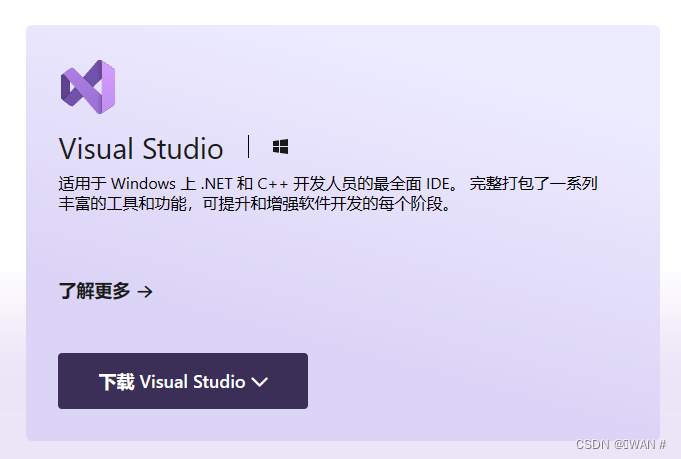
2、c++配置
在下载完时候弹出一个配置环境安装vs installer,安装位置 路径配置啥的自行配置,没什么好讲的,对于工作负载选择:c++桌面开发和windows平台开发,c#不需要。单纯使用C++则不需要。
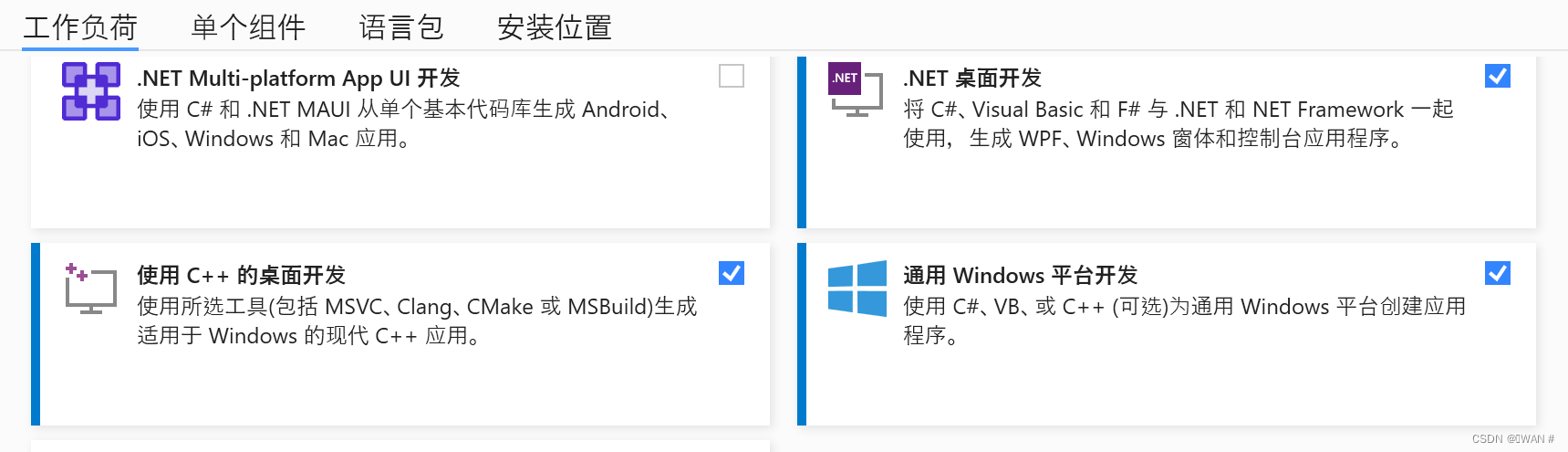
二、opencv配置
1、下载 opencv库:
OpenCV - Open Computer Vision Library
点击library。选择release。
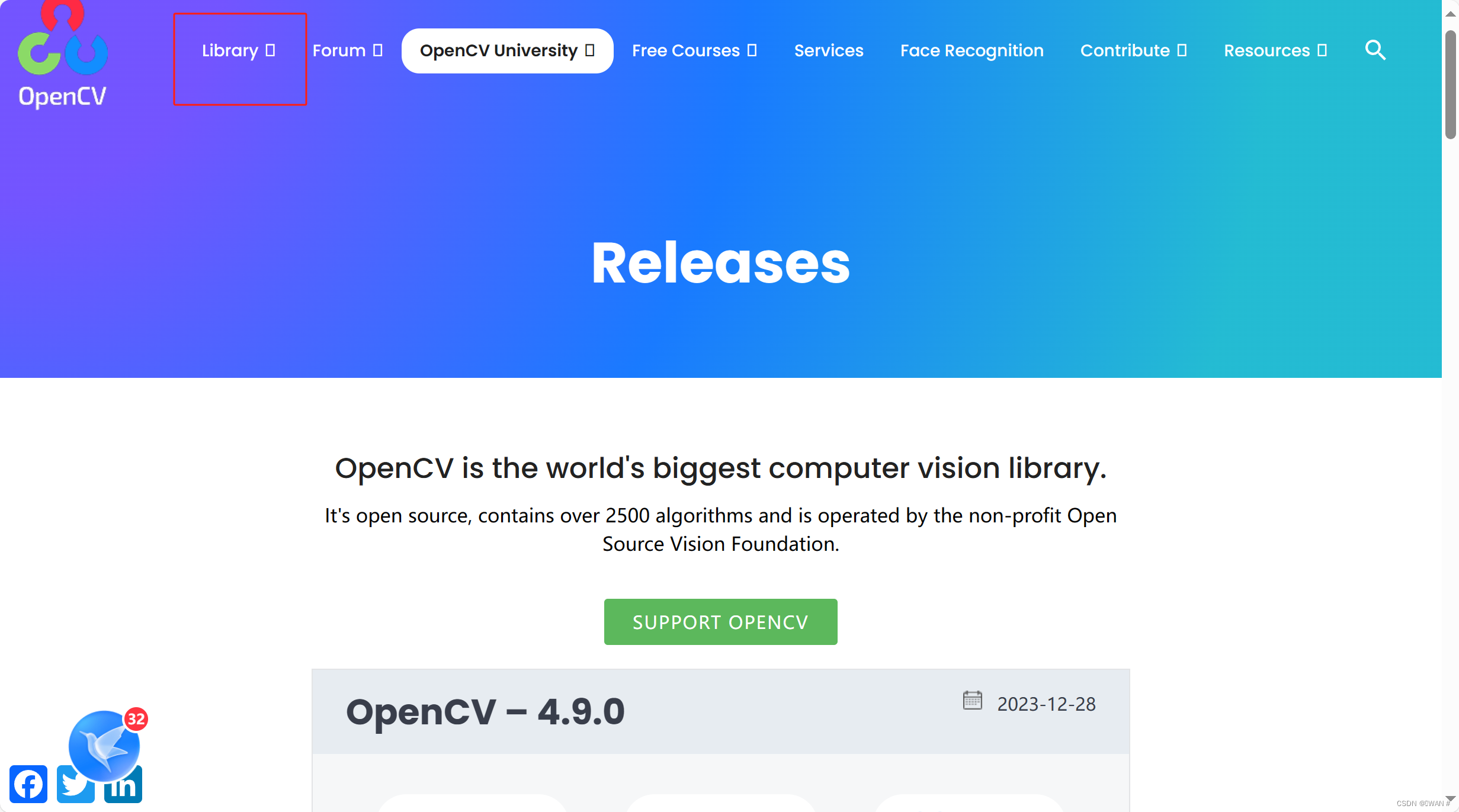
下载最新的就好了。4.9.0,选择自己版本windows,根据自己系统选择 。
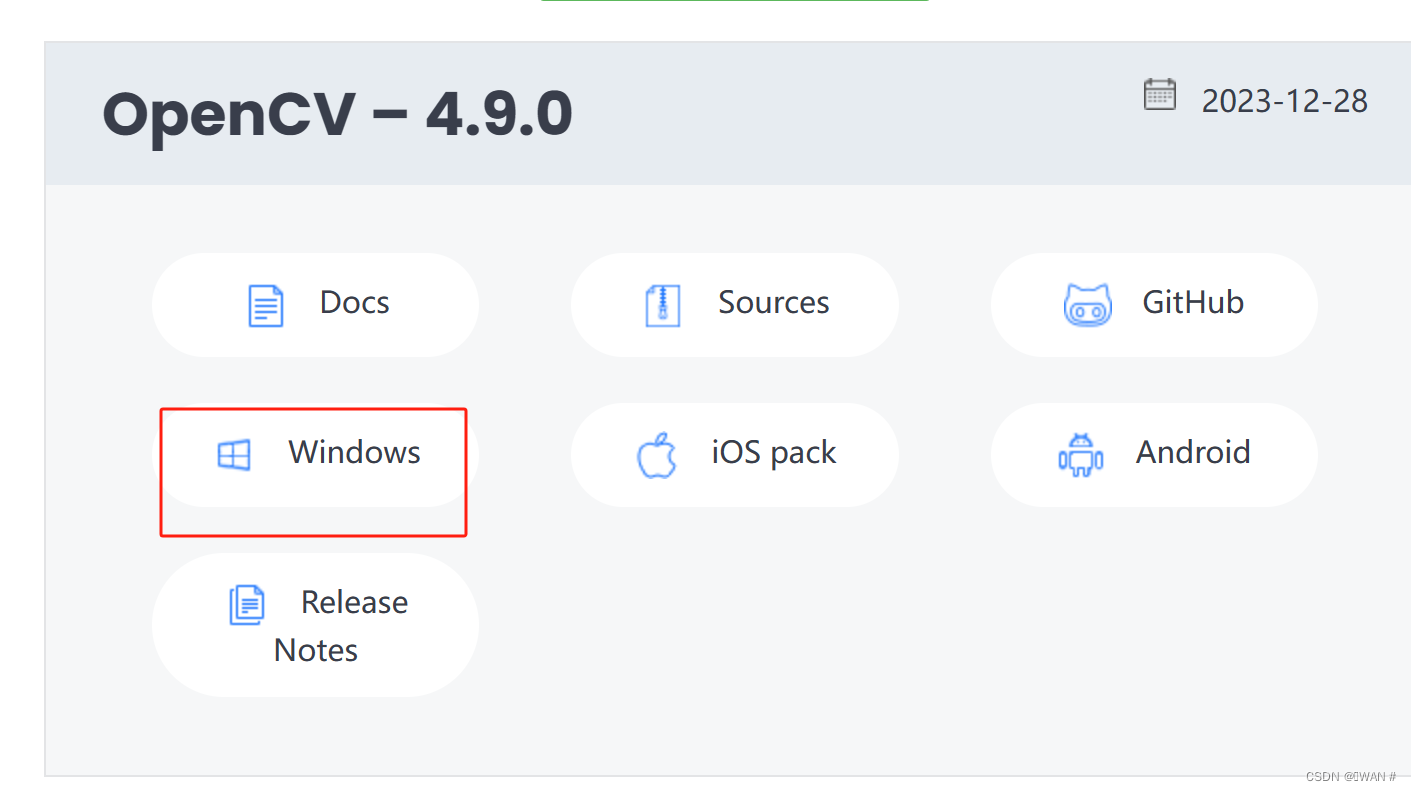
之后安装就行了,安装位置自己先记一下 。安装完之后会有这样的一个路径。
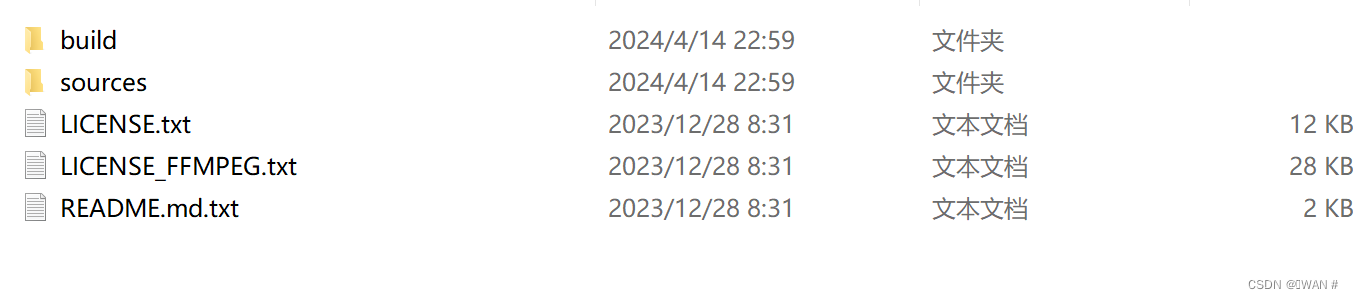
2、添加环境变量
在你的导航框里搜索配置环境变量。
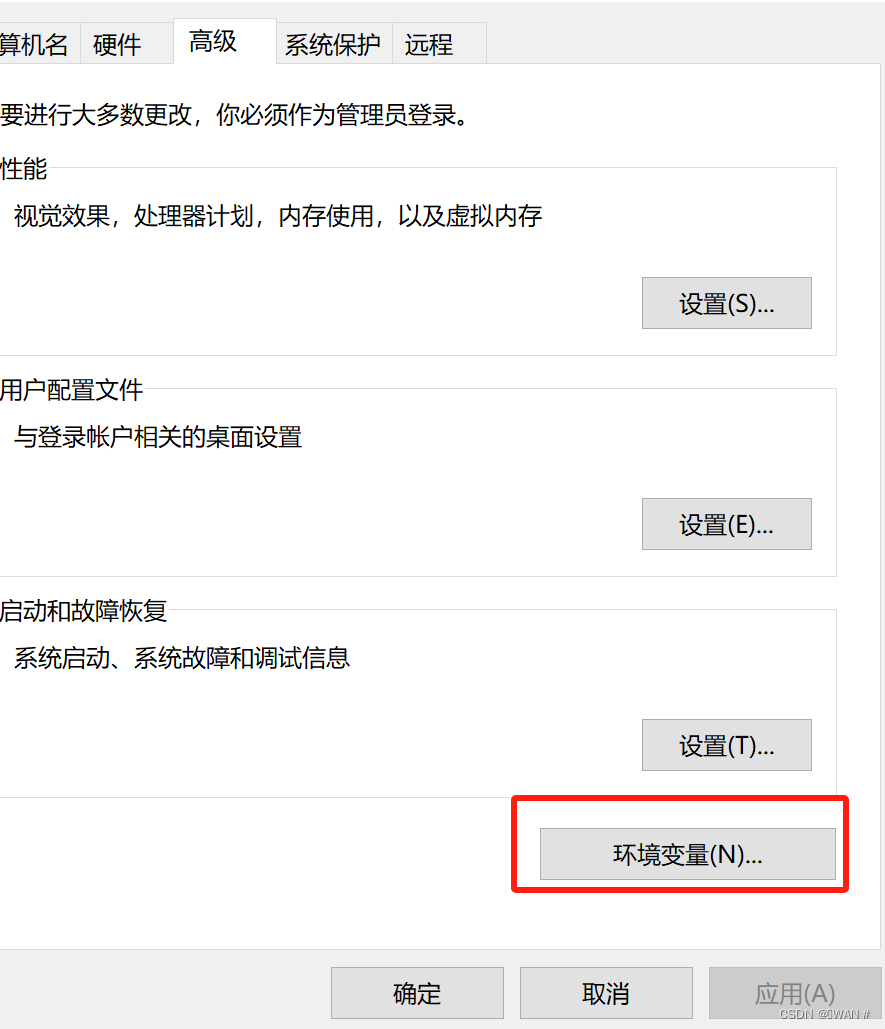
点击环境变量,选择下面的系统变量,Path点击

点击新建,将D:\opencv - 4.9.0 windows.exe\opencv\build\x64\vc16\bin
D:\opencv - 4.9.0 windows.exe\opencv\build\x64\vc16\lib
位置添加进去环境变量,这里是自己安装的位置。环境变量添加完成。
3、配置opencv
打开vs2022,选择最下面一个创建新项目。
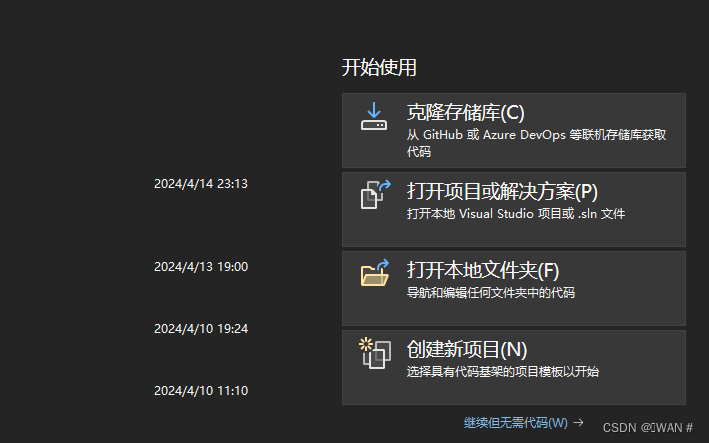
选择c++,windows 控制台,点击创建空项目。
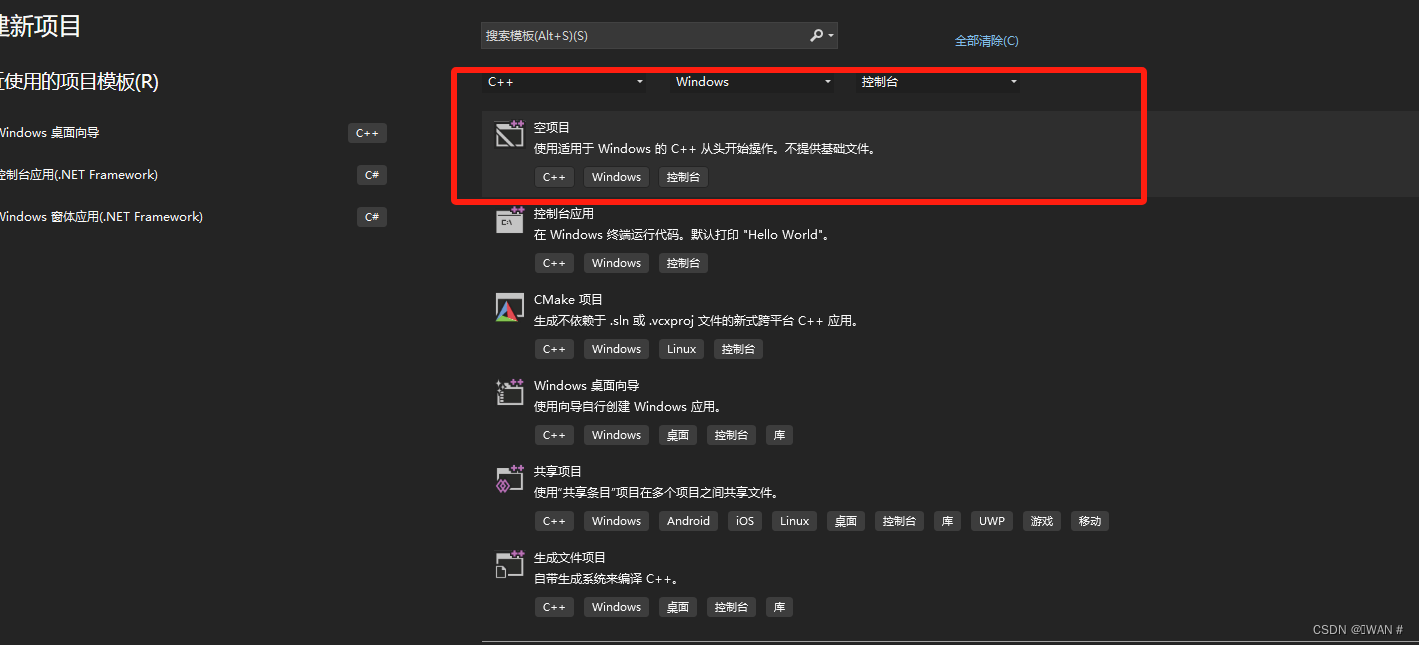
打开之后,看不到这个页面,就点击视图里面点击解决资源管理器。

接下来点击项目,属性。
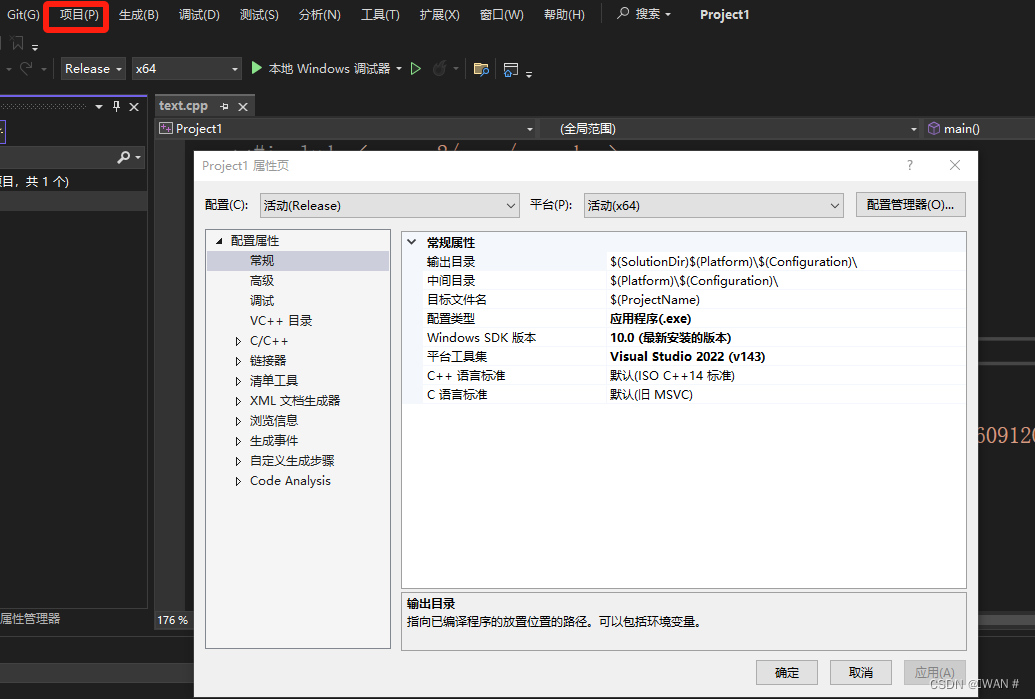
这边需要添加的有三个。
1、VC++目录中的包含目录和库目录
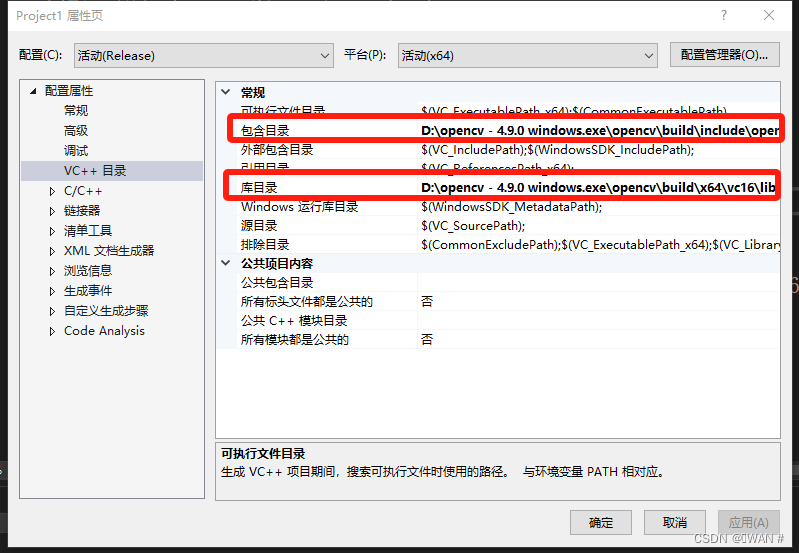
包含目录添加:(这边路径要根据自己安装的路径来,不过后面路径都是一样的)
D:\opencv - 4.9.0 windows.exe\opencv\build\include
D:\opencv - 4.9.0 windows.exe\opencv\build\include\opencv2
库目录添加:
D:\opencv - 4.9.0 windows.exe\opencv\build\x64\vc16\lib
2、链接器里面选择附加依赖项
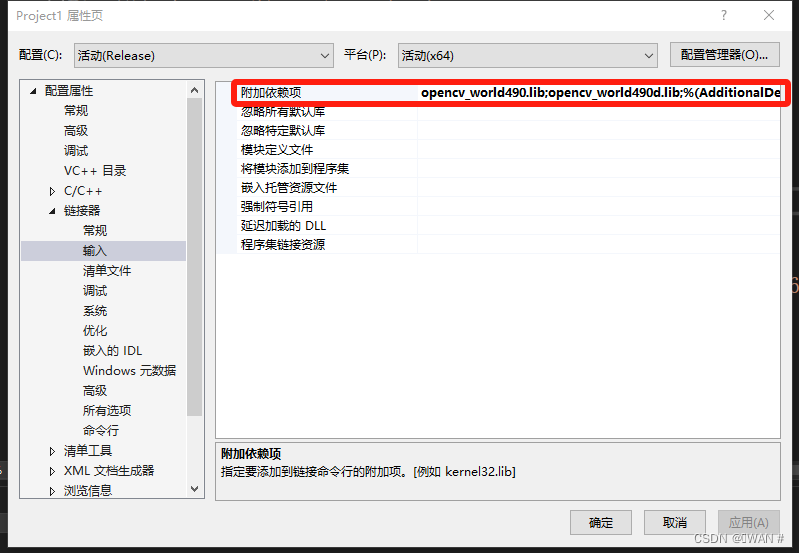
添加:opencv_world490.lib
opencv_world490d.lib
安装版本和我一样的话,直接粘贴复制,如果不一样找到自己对应对的库包。D:\opencv - 4.9.0 windows.exe\opencv\build\x64\vc16\lib:包的位置。
3、在源文件中创建.cpp文件
![]()
右击源文件,点击添加,选择新建项。
复制如下代码:
#include <opencv2/core/core.hpp>
#include <opencv2/imgproc.hpp>
#include <opencv2/highgui/highgui.hpp>
#include <iostream>
using namespace cv;
using namespace std;
int main()
{
//将需要放映出来的图片文件放在项目当前目录下
Mat img = imread("C:Pictures\\IMG20200609120831.jpg");
namedWindow("test");
imshow("test", img);
waitKey(0);
return 0;注意Mat img = imread("C:Pictures\\IMG20200609120831.jpg");里面地址改成你电脑里面随便的一张图片位置,如果能显示图片,说明配置成功。有些运行会出现报错,说 lib库没有,记住一定要重新启动vs2022,再运行。问题即可解决。
希此篇能给大家带来帮助。























 3137
3137

 被折叠的 条评论
为什么被折叠?
被折叠的 条评论
为什么被折叠?








